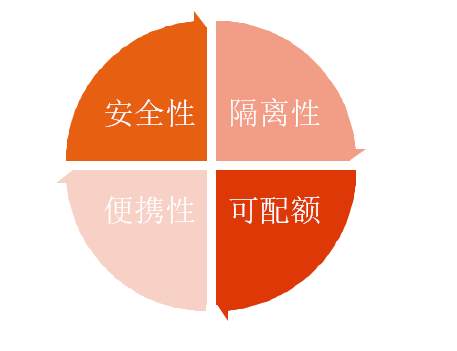Docker-01| Docker
文章目录
【注意】最后更新于 December 1, 2021,文中内容可能已过时,请谨慎使用。
极客时间《云原生训练营》学习笔记。
Docker
- 基于 Linux 内核的 Cgroup,Namespace,以及 Union FS 等技术,对进程进行封装隔离,属于操作系统层面的虚拟化技术,由于隔离的进程独立于宿主和其它的隔离的进程,因此也称其为容器。
- 最初实现是基于 LXC,从 0.7 以后开始去除 LXC,转而使用自行开发的 Libcontainer,从 1.11 开始,则进一步演进为使用 runC 和 Containerd。
- Docker 在容器的基础上,进行了进一步的封装,从文件系统、网络互联到进程隔离等等,极大的简化了容器的创建和维护,使得 Docker 技术比虚拟机技术更为轻便、快捷。
为什么要用 Docker
- 更高效地利用系统资源
- 更快速的启动时间
- 一致的运行环境
- 持续交付和部署
- 更轻松地迁移
- 更轻松地维护和扩展 ……
虚拟机和容器运行态的对比
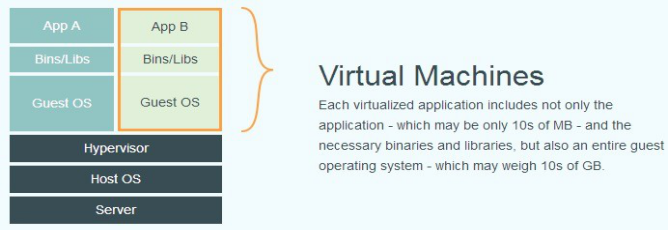
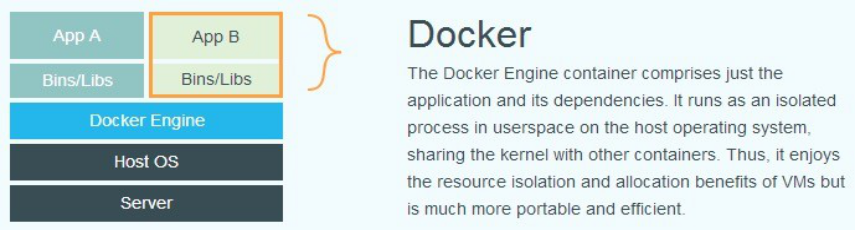
性能对比
| 特性 | 容器 | 虚拟机 |
|---|---|---|
| 启动 | 秒级 | 分钟级 |
| 硬盘使用 | 一般为 MB | 一般为 GB |
| 性能 | 接近原生 | 弱于 |
| 系统支持量 | 单机支持上千个容器 | 一般几十个 |
安装 Docker
| |
容器操作
| |
初识容器
• cat Dockerfile
| |
• 将 Dockerfile 打包成镜像
| |
• 运行容器
| |
容器标准
- Open Container Initiative(OCI)
- 轻量级开放式管理组织(项目)
- OCI 主要定义两个规范
- Runtime Specification
- 文件系统包如何解压至硬盘,共运行时运行。
- Image Specification
- 如何通过构建系统打包,生成镜像清单(Manifest)、文件系统序列化文件、镜像配置。
- Runtime Specification
容器主要特性